VLC Media Player è un noto software open source utilizzato per lo streaming di video in tutto il mondo. Il software è supportato su molti sistemi operativi tra cui piattaforme Linux, Windows, Mac OS, ecc. VLC aiuta gli utenti a eseguire molti tipi di formati video come mp4, MOV, MPEG e WMV. Gli utenti possono aggiungere più effetti video con VLC media player, inclusi filigrana e filtro. Tutte queste funzionalità rendono VLC media player uno strumento facile da usare che diventa sempre più popolare ogni giorno che passa.
In questo tutorial, ti mostrerò come installare VLC Media Player su un sistema Linux Mint 20.
Prerequisiti
- Sistema operativo consigliato: Sistema Linux Mint 20
- Account utente: Un account utente con sudo diritti
Installazione del lettore multimediale VLC
Aggiornamento del repository di sistema
Prima di iniziare il processo di installazione, gli utenti devono aggiornare il repository esistente del loro sistema Linux Mint. Apri il Terminale finestra dal ApplicationsTerminal o semplicemente usa Ctl+AlT+T scorciatoia.
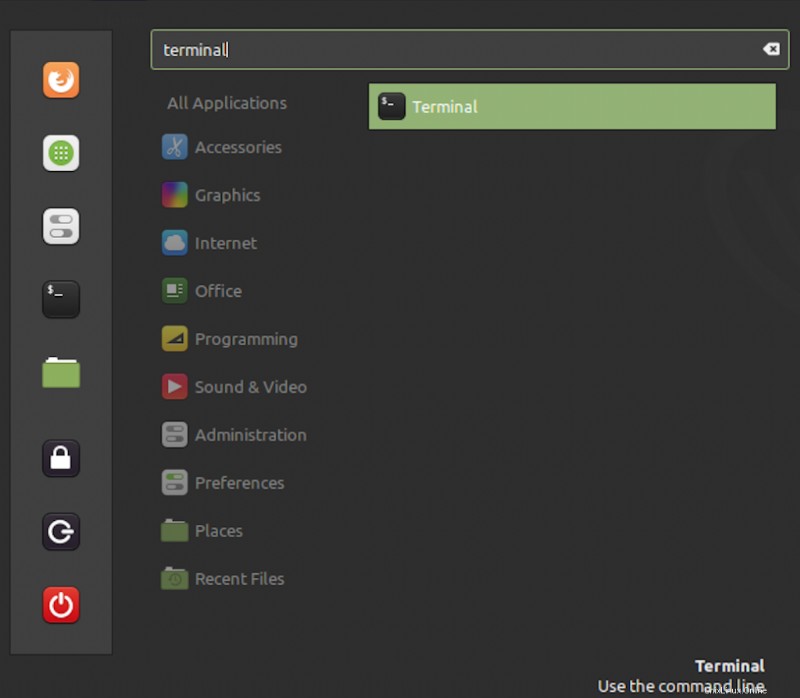
Una volta aperta la finestra del terminale, aggiorna il repository del sistema utilizzando il seguente comando:
$ sudo apt update

Fornisci la password per l'utente sudo, quindi premi
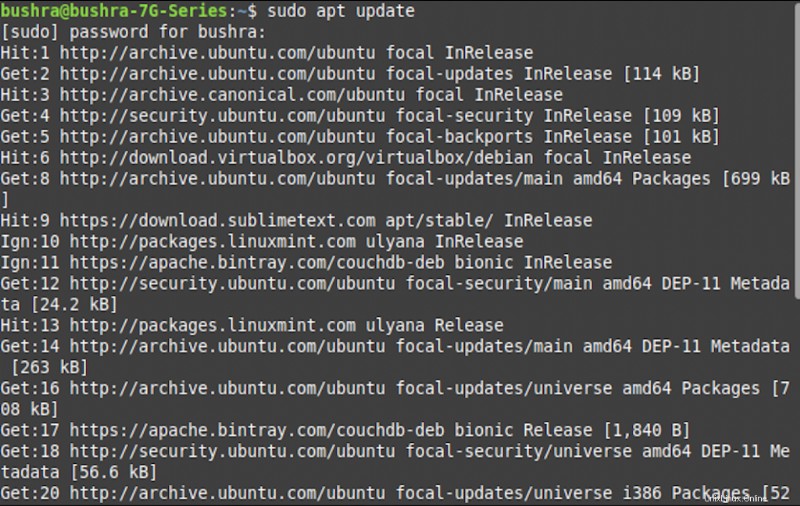
Metodo n. 01:installazione di VLC media player utilizzando il pacchetto apt
Il primo metodo utilizzato per l'installazione di VLC media player nel sistema Linux Mint coinvolgerà la riga di comando rge/finestra del terminale. Digita il seguente comando sul terminale.
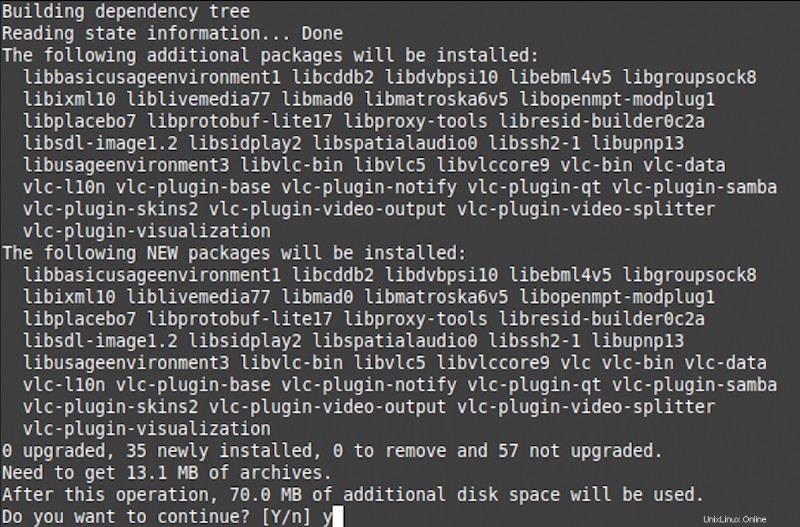
L'installazione inizierà, dopo qualche tempo apparirà il prompt. Digita Y quindi premere
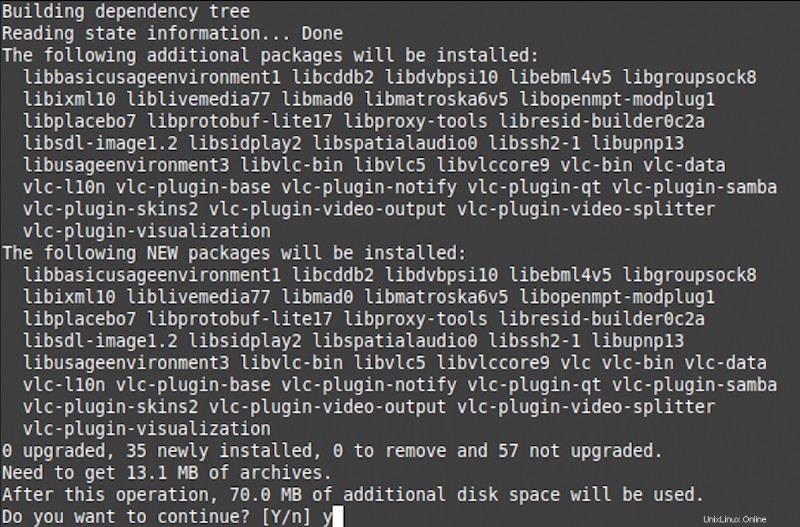
Il processo di installazione richiederà tempo, quindi non uscire dal terminale, altrimenti si fermerà.
Metodo n. 02:installazione di VLC media player utilizzando il software manager Linux Mint
Nel secondo metodo, utilizzeremo la GUI del sistema Linux Mint. Vai su Applicazioni, quindi cerca Gestione software nella barra di ricerca.
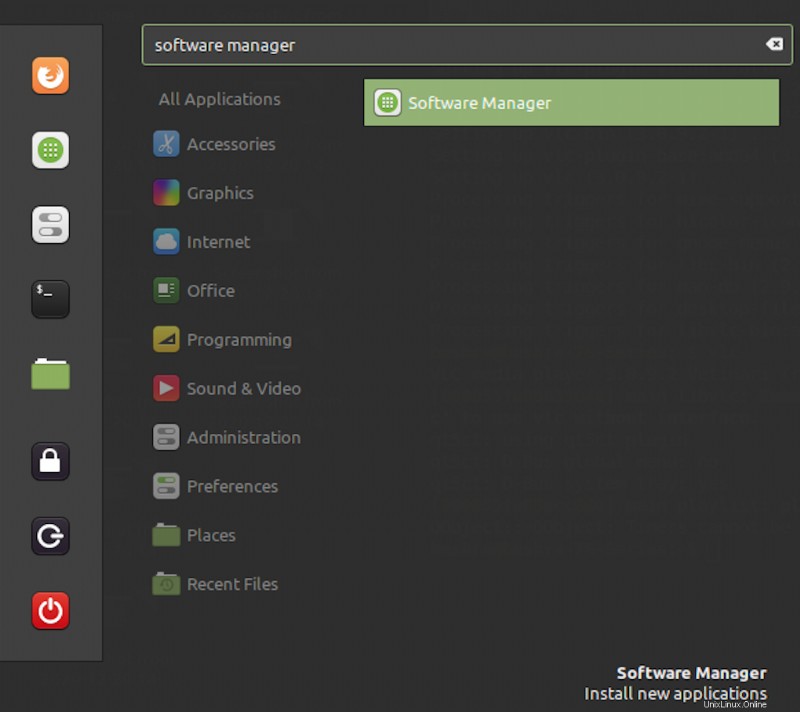
Fare doppio clic su Gestione software opzione, il Gestione software apparirà una finestra che elenca tutti i software disponibili nel pacchetto Linux.
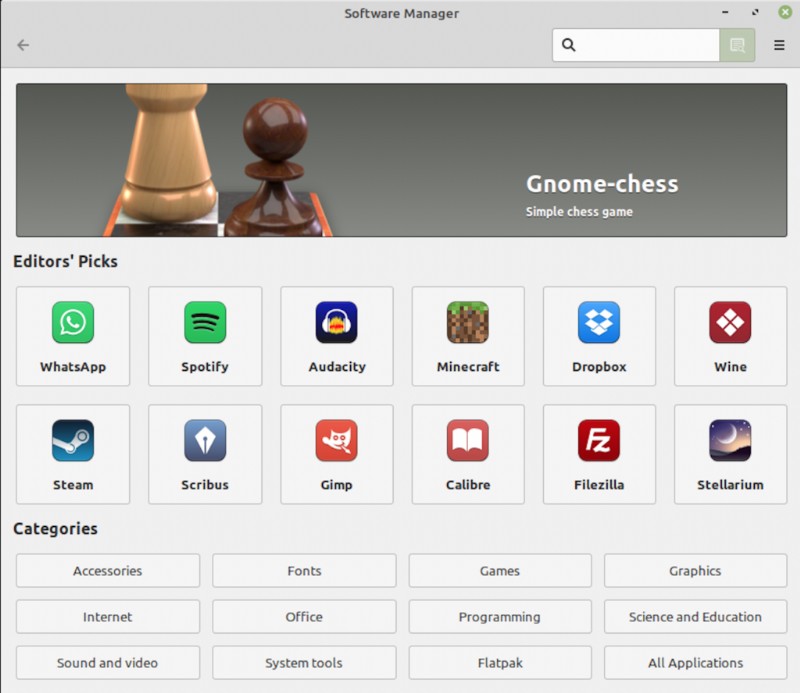
Devi cercare VLC media player nella barra di ricerca. Il lettore multimediale desiderato apparirà nelle opzioni disponibili.
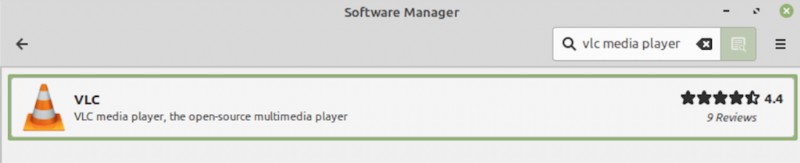
L'opzione di installazione apparirà contro il nome del software. Fai clic su Installa pulsante per avviare l'installazione del software VLC.

Non appena fai clic su Installa , sullo schermo apparirà una modale che elenca i software aggiuntivi da installare. Premi il Continua b utton nella finestra modale per procedere con l'installazione di tutto il software aggiuntivo necessario.
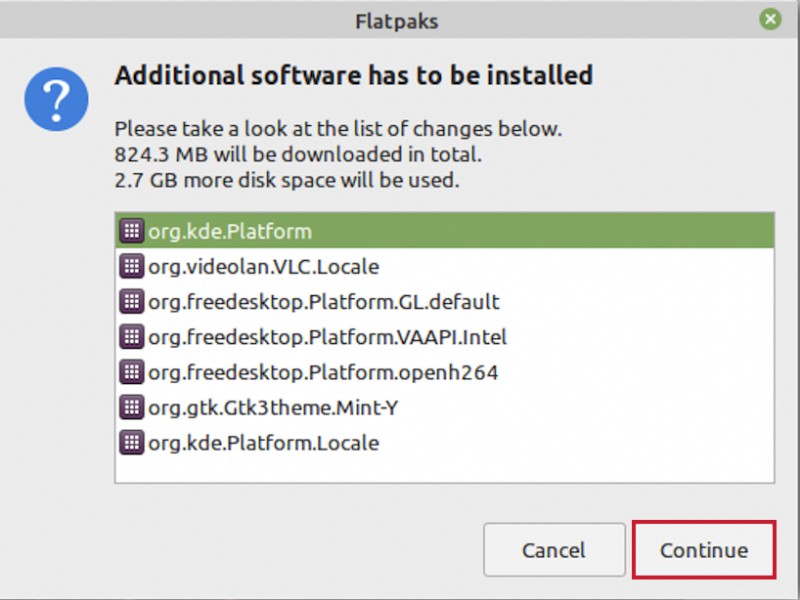
Il processo di installazione di VLC inizierà come mostrato nella figura seguente:

Il processo di installazione richiederà del tempo, quindi assicurati di non uscire da Software Manager, altrimenti il processo si interromperà.
Verifica dell'installazione di VLC media player
Un'opzione di verifica di questo processo di installazione consiste nel cercare il software in Applicazioni . Gli utenti possono anche accedere all'applicazione tramite la riga di comando, digitando:
$ vlc

L'applicazione VLC inizierà a funzionare e il terminale mostrerà un output come quello visualizzato di seguito:
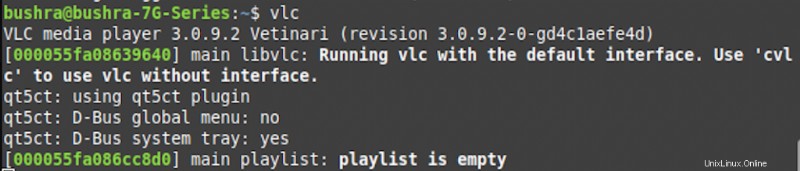
Esci dalla finestra del terminale per vedere l'applicazione VLC in esecuzione in background. Per la prima volta, l'applicazione VLC appena installata chiederà all'utente le proprie autorizzazioni. Contrassegna Consenti accesso alla rete di metadati casella di controllo, quindi premi il pulsante Continua pulsante per accedere al software.
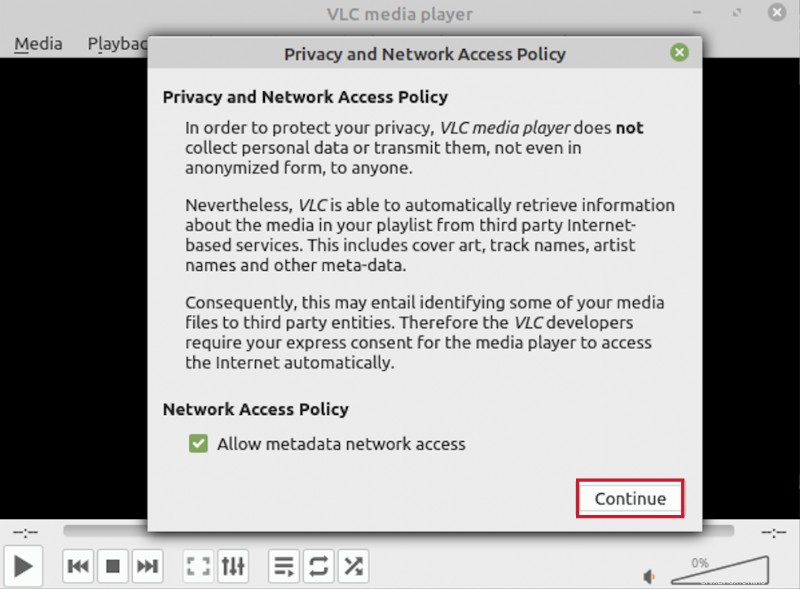
Non appena premi il pulsante Continua pulsante, potrai visualizzare l'applicazione installata simile a quella visualizzata di seguito:

Disinstallazione di VLC da Linux Mint 20
Per disinstallare il lettore multimediale VLC dal sistema Linux Mint, digita il seguente comando nella finestra del terminale:
$ sudo apt-get remove vlc

Premi
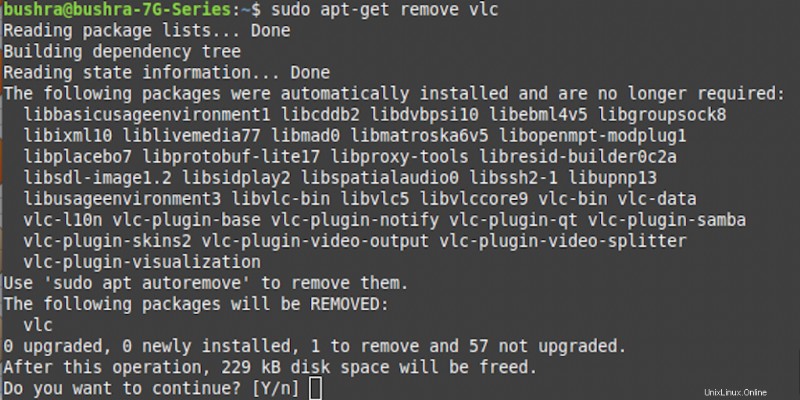
Il lettore multimediale VLC verrà facilmente rimosso dal tuo sistema Linux Mint 20 utilizzando il metodo discusso sopra.
Conclusione
In questo tutorial, abbiamo visto due metodi per installare VLC Media Player sul sistema Linux Mint 20. Entrambi i metodi discussi sono abbastanza facili da implementare nel sistema. Innanzitutto, abbiamo utilizzato l'opzione della riga di comando per installare VLC Media Player e, nel secondo metodo, abbiamo utilizzato l'interfaccia utente grafica del sistema. Gli utenti possono scegliere uno dei due metodi a seconda delle loro preferenze. Abbiamo anche discusso del processo di disinstallazione in modo che gli utenti possano rimuovere facilmente il software dal proprio sistema, se necessario.